- El error unityplayer.dll no encontrado surge cuando los juegos y otro software no pueden acceder a questo file cuando es necesario.
- Windows include strumenti per il ripristino del sistema e file di archiviazione che possono risolvere questo problema in modo fattibile.
- La reinstallazione del software interessato potrebbe essere un'altra soluzione potenziale per questo tipo di errore.

Un errore Non si trova unityplayer.dll si verifica quando si scaricano i file DLL in qualche gioco o programma necessario. Questo è un esempio di un messaggio di errore unityplayer.dll:
L'esecuzione del codice non può continuare perché non viene rilevato unityplayer.dll. Reinstallare il programma può risolvere questo problema.
Senza embargo, esistono numerose variazioni dei messaggi di errore; per esempio, molti utenti informano che unityplayer.dll non può caricare o causare una violazione dell'accesso.
I programmi non vengono avviati ogni volta che producono l'errore di unityplayer.dll non rilevato (e le sue variazioni simili), ma è possibile che tu possa risolverlo con questa guida.
¿Che cos'è il file DLL di unityplayer?
Unityplayer.dll è uno di questi archivi di biblioteca di vinili dinamici compartiti in cui diversi programmi software possono accedere contemporaneamente.
Questo file DLL del motore di gioco di Unity è necessario per la generazione di contenuti 3D. Los errores de Unityplayer.dll a menudo surgen para estos juegos, entre otros:
- Tra di noi
- Skyrim
- Cavaliere Vuoto
- Genshin Impact
- Eroe clone
- Campo Pineta
- Terreno desolato 3
- Nozioni di base di Baldis
Un errore di immagine errata unityplayer.dll significa che il software e i giochi che necessitano di questo file DLL non possono accedere a esso. Questo file DLL può non essere presente sul tuo PC.
Se tutto questo è tutto, il file unityplayer.dll potrebbe essere danneggiato. Si intende inserire unityplayer.dll nella casella di ricerca di Windows per contrarlo.
Come puoi riparare l'errore unityplayer.dll che non si è verificato?
1. Aggiorna Windows
- Fai clic sul pulsante Inizio.

- Selezione Configurazione en el menú Inizio di Windows.

- Haga clic en Attualizzazione di Windows (o Attualizzazione e sicurezza). Selezione Buscar attualizzazioni.

- Espere mientras Windows scarica le attualizzazioni necessarie.
Dopo aver aggiornato il sistema, l'esecuzione del codice non può continuare perché unityplayer.dll non viene rilevato, el error debería desaparecer.
2. Usa un riparatore di DLL di terzi
Un metodo rapido e facile per trovare e risolvere i problemi relativi alle DLL è quello di sfuggire al sistema con un software di riparazione delle DLL.
La nostra principale raccomandazione è Fortect perché utilizza una base di dati DLL che è sempre aggiornata. Verifica i tuoi file e se risulta che sono stati danneggiati o danneggiati, sostituiscili automaticamente.

Questo eliminerà gli errori della DLL, perché potrebbe eseguire i giochi e il software senza essere interrotto da un messaggio di errore.
Questo software è anche specializzato nel risolvere altri errori di Windows e può anche aiutarlo a liberare spazio, riparare il registro e altro ancora.
Tenga in considerazione che è completamente possibile correggere questo errore senza attrezzi da terzi, ma un'utilità come Fortect faciliterà definitivamente il lavoro. Può anche aiutare con la manutenzione del PC in largo piazza.
⇒Ottieni Fortect
3. Esegui un escaneo SFC
- Presione las teclas finestre + S para abrir la búsqueda.
- Cerca il simbolo del sistema di scrittura cmd en la herramienta de búsqueda que se abre.
- Per aprire il simbolo del sistema, fare clic con il pulsante destro nell'attrezzo di ricerca e selezionare Ejecutar come amministratore.

- En primer lugar, ejecutete questo comando:
DISM.exe /Online /Cleanup-image /Restorehealth
- Esegui un'analisi del Comprobador de archivi del sistema ingresando questo comando e premendo Ritorno:
sfc /scannow
- Non ci sono simboli di sistema fino a quando l'escaneo SFC mostra un risultato.
4. Eseguire un'analisi di sicurezza di Windows
- Presiona la tecla finestre + S e ingresa una sicurezza. Selezione Sicurezza di Windows de la lista.

- Selezione Protezione contro virus e amenaze en la pestaña Inizio.

- Fai clic sull'opzione di navigazione Opzionide escaneo.

- Selezionare l'opzione Analisi completa più completo.

- Pressione Scappa ora per iniziare a scappare.
Puoi anche eliminare il malware con molte scansioni antimalware di terzi. Fortunatamente, puoi trovare facilmente molti eccellenti strumenti di sicurezza che si adattano alle tue necessità.
5. Controlla se il file unityplayer.dll è nella Carta di riciclaggio
- Haga doppio clic en Carta di riciclaggio en el escritorio.
- Escriba unityplayer.dll en el cuadro de búsqueda de la Papelera de reciclaje.

- Fare clic sul pulsante destro del file unityplayer.dll per selezionarlo Ristoratore.

Dopo aver ripristinato, verifica se unityplayer.dll continua a fallire.
6. Vuelva a registrar il file unityplayer.dll
1. Presione finestre + S al mismo tiempo y escribe cmd nel cuadro di testo che appare.
2. Haz clic derecho en el resultado corrispondente y seleccionaEjecutar come amministratore.

3. Scrivi questo comando: regsvr32 UNITYPLAYER.DLL

4. Presioneaccedereper registrare la DLL.
5. Haz clic en el botón de Incendio nel menu di avvio dopo aver registrato la DLL.
6. Selezionare l'opzione Iniziare.

7. Quando la calcolatrice si riavvia, controllare se l'errore è stato corretto.
Se non riesci a trovare il file unityplayer.dll, intendi registrarlo usando il simbolo del sistema. Questo può risolvere l'errore e fare in modo che il tuo computer inizi a funzionare correttamente di nuovo.
- FIX: file .dll mancanti dopo l'aggiornamento di Windows 10/11
- Come correggere gli errori DLL in Windows 10/11 [avvisi di errore .dll]
- Errore di Aplicación Explorer.exe: Como Arreglarlo en 8 Pasos
- Realtek HD Audio Manager No Se Abre: 5 soluzioni
- Come correggere il codice di errore 0x887a0005 [Editor foto]
- Come installare il controller del pannello tattile di Synaptics
- Error de Página en el Área No Paginada en Windows 11 [Arreglado]
- Errore di aggiornamento di Windows 0x800f0922 [Soluzione]
- ¿Qué Navegador usa meno RAM? Qui è il Ganador del 2023
- 9 Modalità di correzione dell'alto utilizzo della CPU di Explorer.exe
- 4 Modalità di ottimizzazione della configurazione Ethernet per i giochi
- ExitLag No Funciona: 3 Métodos Para Volver a Conectarte
- 7 soluzioni per l'errore 0x80070005 di Microsoft Store
7. Vuelva a instalar el software para el que aparece el errore unityplayer.dll
- Haga clic con el botón derecho en Inizio per selezionare un'opzione Esecutore che si trova nel menu Utente avanzato ( Vincita + X ).

- Ingrese este command Ejecutar para el subprograma Programas y características:
appwiz.cpl - Selezione Aceptar per verificare l'utilità di disinstallazione di Programmi e caratteristiche.

- Quindi selezionare il software per quale aumento l'errore unityplayer.dll.
- Haga clic en Disinstallare e in qualsiasi opzione di conferma per eliminare il software.

- Reiniziare il PC prima di reinstallare il software.
- Cerca di installare l'ultima versione del software che hai installato.
La desinstalación de software con Programas y características a menudo deja archivos residues sobrantes. Per questo motivo, alcuni utenti potrebbero preferire eliminare programmi con utilità di disinstallazione come CCleaner.
È un attrezzo per pulire il PC gratuito che include il proprio installatore. Inoltre, sono disponibili opzioni aggiuntive per rimuovere i file registrati e registrarli.
Se è necessario correggere l'errore di unityplayer.dll in un gioco installato con un programma cliente, come Epic Games, l'opzione non sarà disponibile nella sezione Programmi e caratteristiche. È possibile disinstallare e reinstallare questi giochi dall'altro programma cliente da installare.
8. Haga retroceder Windows 11/10 a una fecha anterior
- Presione la tecla di Windows + R para abrir Esecutore e inserire il seguente testo in questa applicazione:
rstrui - Haga clic en Aceptar per iniziare Sistema di ristorazione .

- Se è disponibile più di un punto di ripristino, selezionare l'opzione Scegliere un punto di restauro diverso .
- Haga clic en Avanti per vedere i punti di restauro disponibili.

- Selezionare un punto di ripristino del sistema prima dell'errore unityplayer.dll sul PC. In alternativa, elija la fecha más antigua que pueda.
- Haga clic en Avanti per ir al passo di conferma.

- Premere il pulsante Finalizzare para hacer retroceder Windows al punto seleccionado.
Si noti che il ripristino di Windows rimuove il software installato dopo una data del punto di ripristino scelta. Pertanto, potrebbe essere necessario reinstallare alcuni programmi dopo un rollback del sistema. Puoi vedere su quale software influisce un punto di ripristino facendo clic sul pulsante u003cstrongu003eCerca i programmi interessatiu003c/strongu003e in Ripristino configurazione di sistema.
Come scaricare unityplayer.dll se fallita o non si incontra
È possibile scaricare il file unityplayer.dll da vari siti Web che includono i repository di file DLL. Sin embargo, esas son fuentes no oficiales. Alcuni di questi siti possono includere archivi DLL di malware. I file DLL disponibili in alcuni di essi possono anche essere disattivati.
Per questo motivo, generalmente si consiglia di mantenersi vicino alla maggior parte dei siti di download di DLL. Se scegli di utilizzare qualsiasi tipo di sito web, indaga un po' e assicurati che il sito web sia credibile e sicuro.
Dopo aver scaricato unityplayer.dll, si consiglia di scaricarlo con un'utilità antivirus. Ora mueva l'archivio DLL nella cartella che include il software per cui si verifica l'errore unityplayer.dll. Tenere presente che la versione del file DLL scaricata deve coincidere con la versione del software a 64 o 32 bit.
Per quanto riguarda l'ubicazione, l'ubicazione di unityplayer.dll è generalmente costituita da System32 o SysWOW64 con altri file DLL. La cartella System32 è per archivi DLL da 64 bit e la directory SysWOW64 include i file da 32 bit. Estas son las rutas para esas carpetas:
C: Windows System32
C: WindowsSysWOW64
Puoi chattare sull'errore unityplayer.dll non incontrato agregando i commenti di seguito. Siéntase libre de agregar commenti rilevanti su questo problema di Windows 11/10 allí.
Nel caso in cui tu abbia questo problema, leggi la nostra guida ai file DLL di Windows 11 fallita per ottenere maggiori informazioni.
Se risolvi l'errore unityplayer.dll con una risoluzione non specificata anteriormente, puoi compartirlo e continuare.
© Copyright Windows Report 2023. Non associato a Microsoft
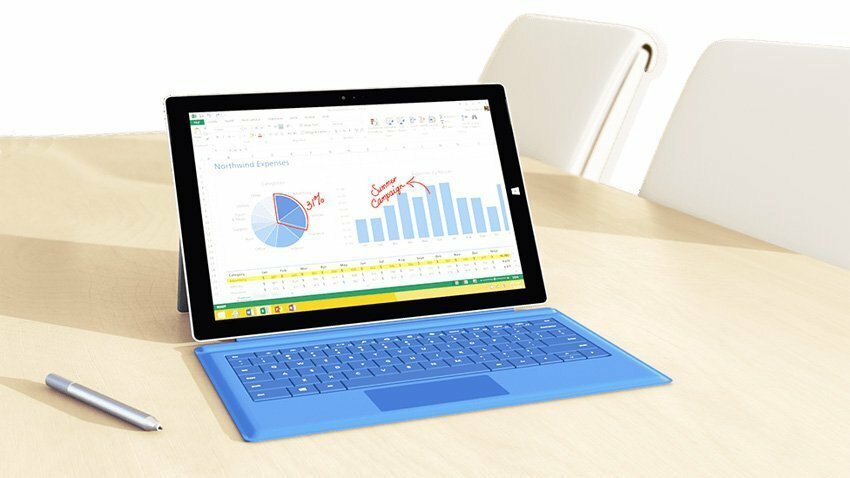
![5 regali di San Valentino nerd per ragazzi nerd [Offerte speciali]](/f/a6eadd71ba502344f15895d3293e4bd1.jpg?width=300&height=460)